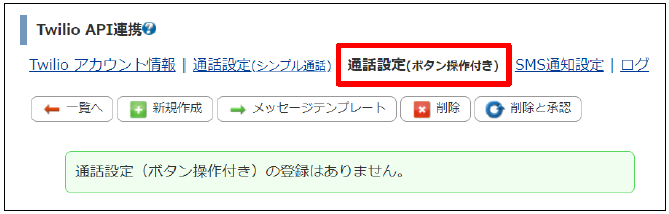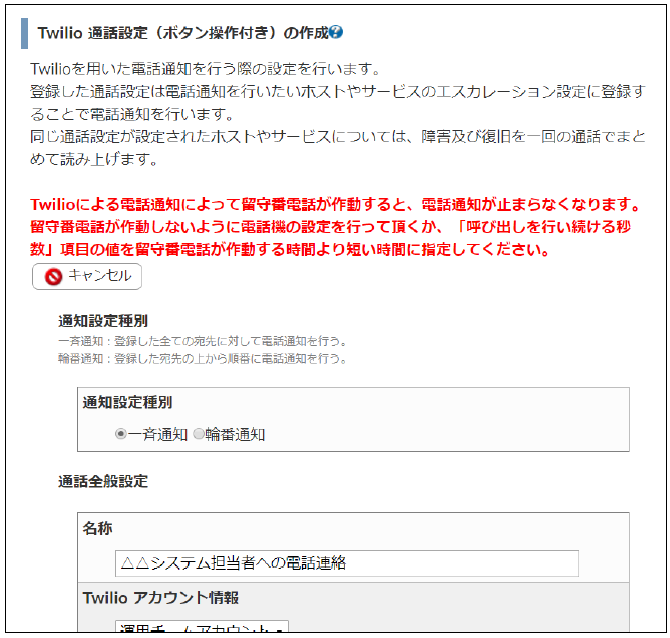25. Twilio連携設定リファレンス
本書はX-MONとTwilioを連携し、より便利にご利用頂けることを目的としたマニュアルです。
Twilioは弊社のサービスではありません、利用には別途料金が発生します。
本番環境への適用は十分に検証を行った上で実施してください。
弊社は、本マニュアルを起因して利用者に生じたあらゆる損害(Twilio側の利用費用等)について一切の責任を負いません。
25.1. 設定の流れ
X-MONから電話通知またはSMS通知を行うには、以下の流れで設定を行う必要があります。
また、電話通知またはSMS通知にはTwilioを使用します。
TwilioアカウントはあらかじめTwilio公式ウェブサイトから取得してください。
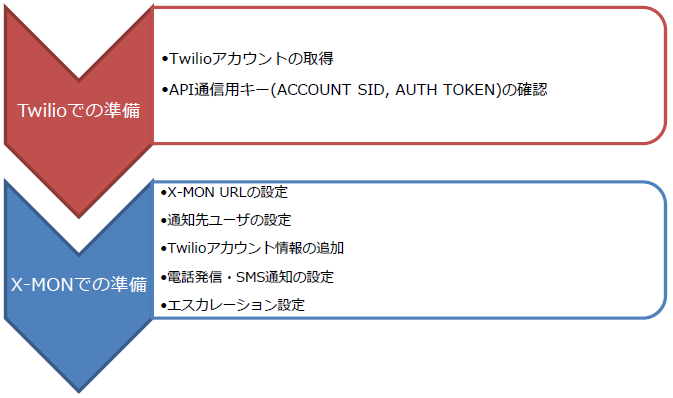
各項目の詳細については後述の手順をご覧ください。
25.2. X-MON URLの設定
X-MONのサイドメニューから [管理者メニュー] – [その他設定] – [X-MON設定] を開き、X-MON URLを設定します。
外部ネットワークからアクセス可能なX-MONのURLを設定して下さい。
確認および修正後、「設定を反映」ボタンをクリックして X-MON に設定を反映します。
25.3. 通知先ユーザの設定
電話の発信先もしくはSMSの送信先となるユーザの電話番号を設定します。X-MONのサイドメニューから [管理者メニュー] – [ユーザ管理] をクリックして、ユーザ管理画面にアクセスします。
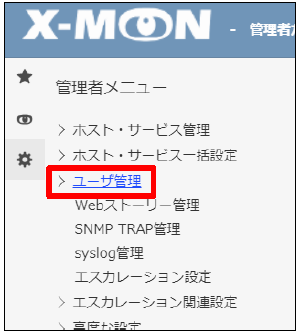
既に通知先となるユーザを登録している場合は当該ユーザの編集画面に、まだ登録していない場合は新規作成画面にアクセスします。
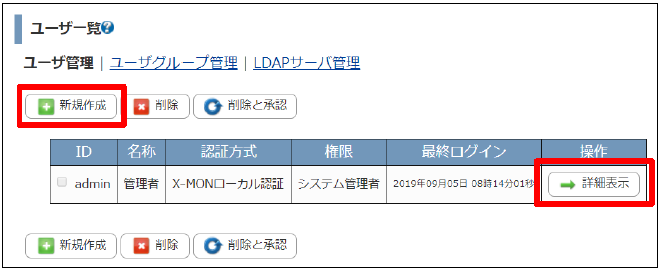
「基本設定」の入力項目「連絡先電話番号(Twilio API連携)」に、電話番号を入力します。
電話番号は国番号から入力する必要があります。
日本国内の電話番号を設定する場合、日本の国番号である「+81」を先頭に追加し、国内の電話番号の先頭の「0」を除外します。
例1: 電話番号が「03-1234-xxxx」の場合、「+81-3-1234-xxxx」と入力します。
例2: 電話番号が「090-0123-xxxx」の場合、「+81-90-0123-xxxx」と入力します。
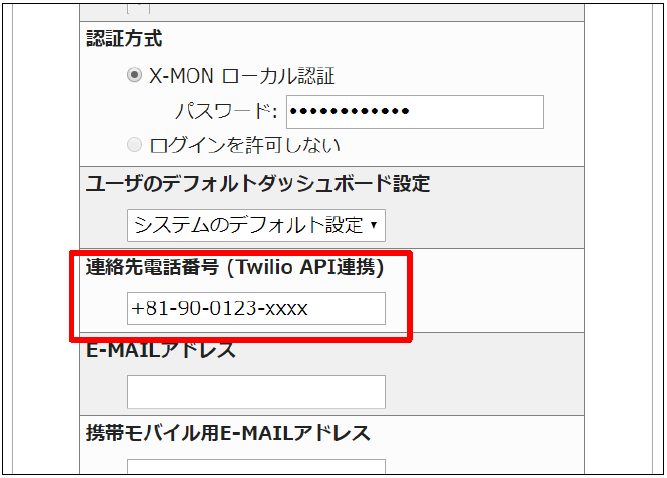
通知先ユーザの設定作業は以上です。
25.4. Twilioアカウント情報の追加
Twilio公式ウェブサイトで取得したTwilioアカウントの情報をX-MONに登録します。
X-MONのサイドメニューから [管理者メニュー] – [エスカレーション関連設定] – [Twilio連携設定] をクリックし、Twilioアカウント情報画面にアクセスします。
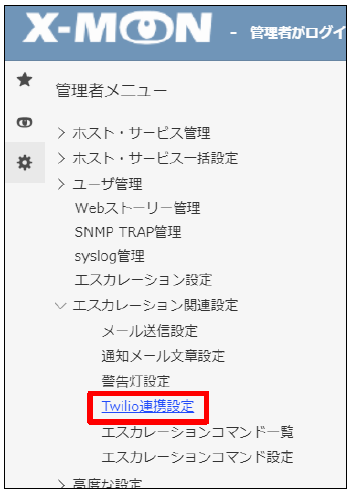
Twilio API連携の事前準備に関する案内が表示された場合は、事前に X-MON URLの設定 と 通知先ユーザの設定 を行う必要があります。
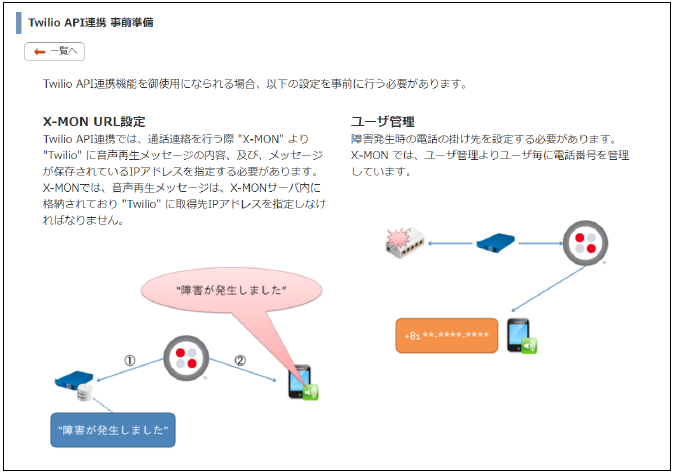
「新規作成」ボタンをクリックして、Twilioアカウント情報の追加画面にアクセスします。
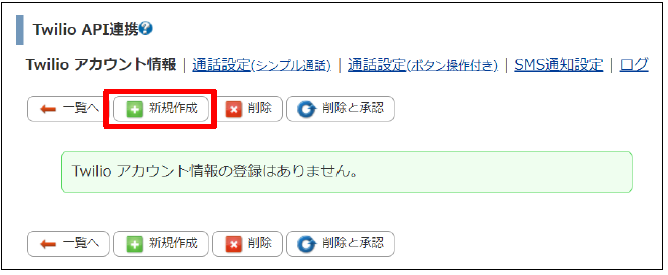
Twilio公式ウェブサイトで取得したTwilioアカウントの情報を含む内容を入力します。
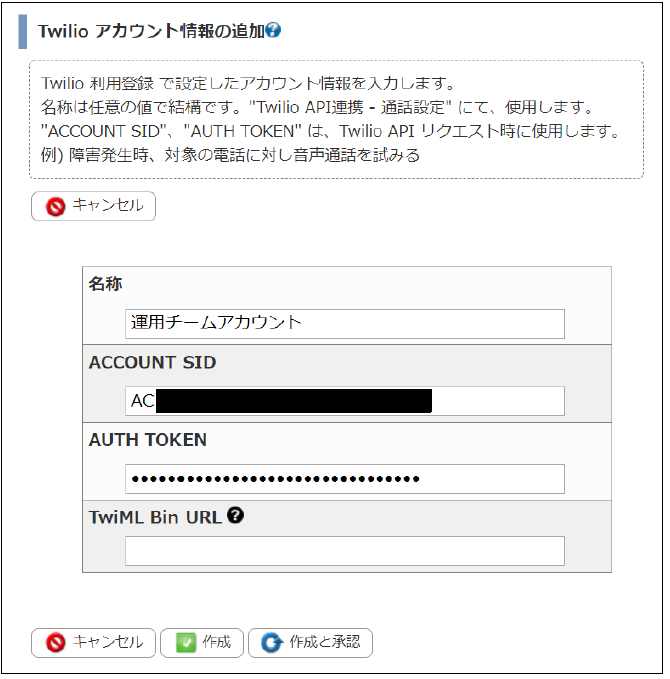
各設定項目の詳細は下表の通りです。
■ Twilioアカウント情報設定項目
設定項目 |
説明 |
|---|---|
名称 |
アカウント情報の名称です。判別しやすい任意の値を入力します。 |
ACCOUNT SID |
Twilio公式ウェブサイトで確認したTwilioアカウントの
ACCOUNT SIDを入力します。
|
AUTH TOKEN |
Twilio公式ウェブサイトで確認したTwilioアカウントの
AUTH TOKENを入力します。
|
TwiML Bin URL |
障害が発生した旨のメッセージのみ発信する(シンプル通話) を行う場合に設定します。
空欄のまま登録し、後から設定を変更することができます。
|
設定内容の入力後に「作成」ボタンをクリックします。

Twilioアカウント情報の追加作業は以上です。
25.4.1. 参考: ACCOUNT SID・AUTH TOKENの確認方法
TwilioアカウントのACCOUNT SIDとAUTH TOKENは、Twilio公式ウェブサイトからログインできるTwilioコンソール画面で確認します。
Twilioコンソールログイン直後のConsole Dashboard画面のProject Infoに表示される「アカウントSID」と「AUTHTOKEN」に表示されます。
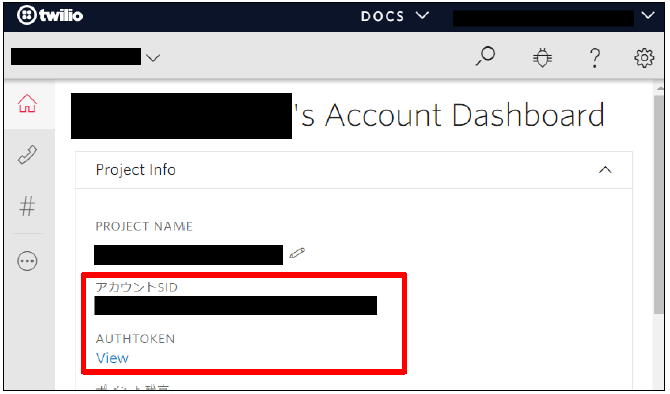
25.5. 電話発信による通知の設定
X-MONからの電話発信による通知には、さらに2つの種類があります。状況や用途に応じて使い分けることができます。
● 障害が発生した旨のメッセージのみ発信する(シンプル通話)
指定のユーザに対して、障害が発生したホスト名とサービスID、または任意の固定メッセージを一斉発信することができます。この機能ではメッセージの再生のみ可能です。着信した電話口での番号プッシュ操作によるX-MONの操作は行えません。
通知を行うには、TwilioコンソールでTwiML Binを設定する必要があります。閉鎖ネットワーク内に設置したX-MONから通知することができます。
指定のユーザに対して、障害が発生したホスト名とサービスIDを発信することができます。電話発信のタイミングは、障害発生時に指定のユーザに対して一斉に発信することと、指定の順序で発信することができます。
また、着信した電話口での番号プッシュ操作で、現在発生している障害の一覧の確認や、障害への対応開始の連絡、次の担当者へのエスカレーションの実行を指示することができます。
通知を行うには、Twilio(グローバルネットワーク)からX-MONにHTTPアクセスを許可する必要があります。閉鎖ネットワーク内に設置しているX-MONで通知を行いたい場合は 付録: X-MONが閉鎖ネットワークにある場合 をご参照ください。
25.5.1. 障害が発生した旨のメッセージのみ発信する(シンプル通話)
電話通知(シンプル通話)は、以下の流れで設定する必要があります。
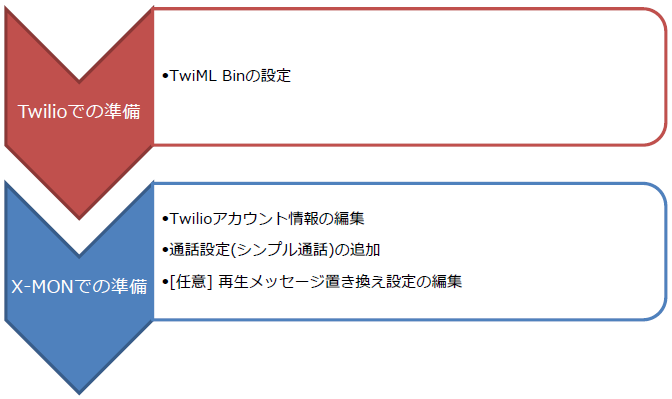
各項目の詳細な手順は、次項より説明します。
25.5.1.1. TwiML Binの設定
Twilio公式ウェブサイトからログインできるTwilioコンソールでTwiML Binを登録します。Twilioコンソールのメニューから [All Products & Services] - [Runtimes] – [TwiML Bins] をクリックし、TwiML Bin画面にアクセスします。
追加ボタンをクリックしてTwiML Binの作成画面を開きます。
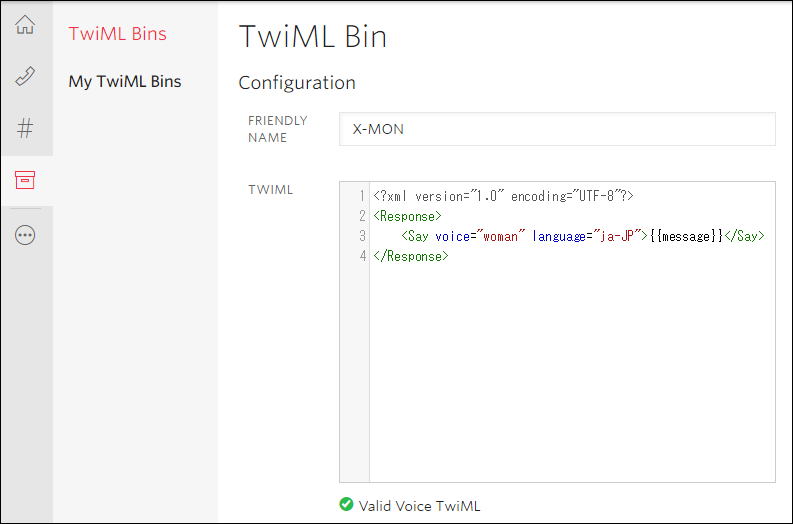
「FRIENDLY NAME」には判別しやすい任意の名称、「TWIML」には以下の値を入力します。
<?xml version="1.0" encoding="UTF-8"?>
<Response>
<Say voice="woman" language="ja-JP">{{message}}</Say>
</Response>
|
この値はX-MONのTwilioアカウント情報入力画面からも確認できます。
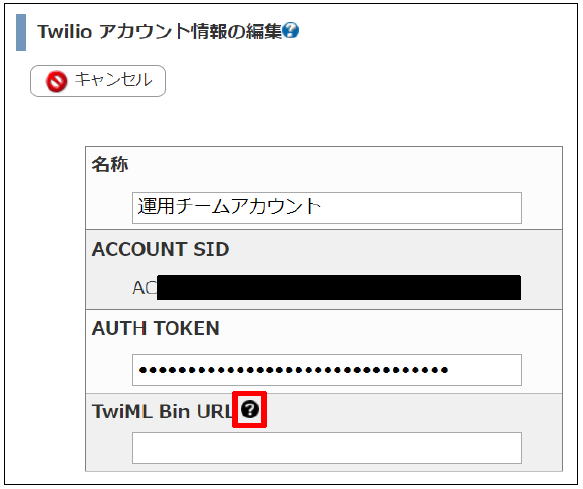
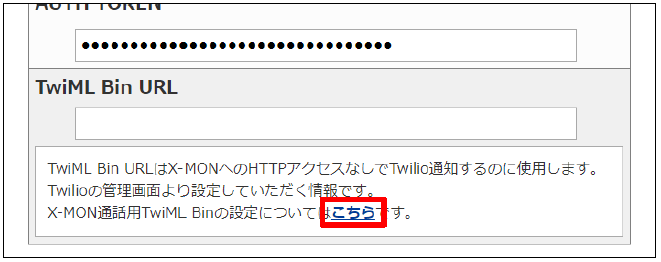
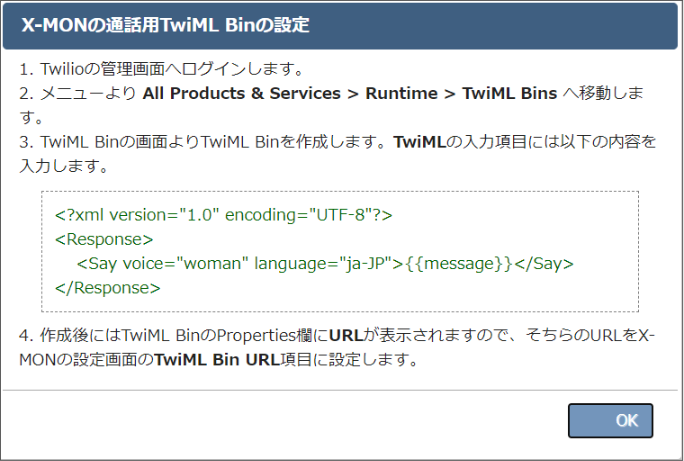
入力した内容で設定を保存します。保存後、作成したTwiML BinのURLが表示されるので確認します。TwiML BinのURLはTwilioコンソールからいつでも確認することができます。

25.5.1.2. Twilioアカウント情報の編集
Twilioコンソールで確認したTwiML BinのURLをX-MONに設定します。X-MONのサイドメニューから [管理者メニュー] – [エスカレーション関連設定] – [Twilio連携設定] をクリックし、Twilioアカウント情報画面にアクセスします。 Twilioアカウント情報の追加 で追加したTwilioアカウント情報の「詳細表示」ボタンをクリックし、Twilioアカウント情報の詳細画面にアクセスします。
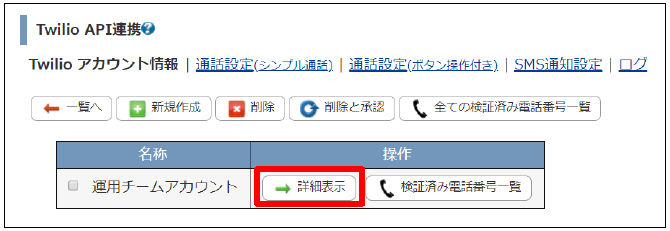
「編集」ボタンをクリックします。
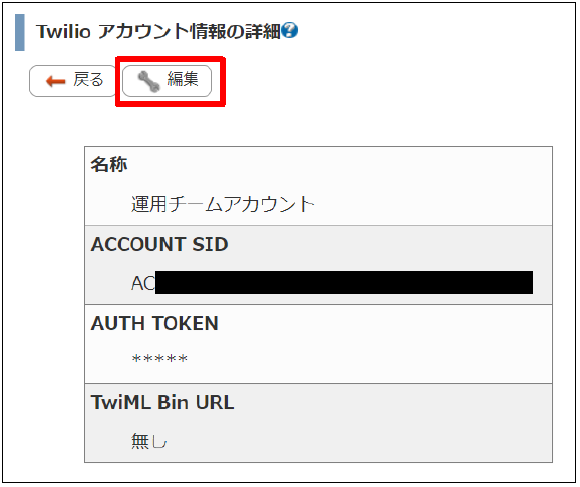
入力項目「TwiML Bin URL」に、Twilioコンソールで確認したTwiML BinのURLを入力します。入力後に「編集」ボタンをクリックします。
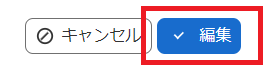
Twilioアカウント情報の編集作業は以上です。
25.5.1.3. 通話設定(シンプル通話)の追加
電話の発信先ユーザと、通話時に流すメッセージを設定します。X-MONのサイドメニューから [管理者メニュー] - [エスカレーション関連設定] – [Twilio連携設定] をクリックし、Twilioアカウント情報画面にアクセスします。上部メニューから「通話設定(シンプル通話)」をクリックします。
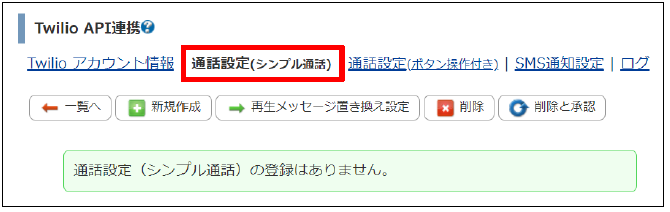
TwiML Bin URLに関する案内が表示された場合は、事前に Twilioアカウント情報の編集 を行う必要があります。
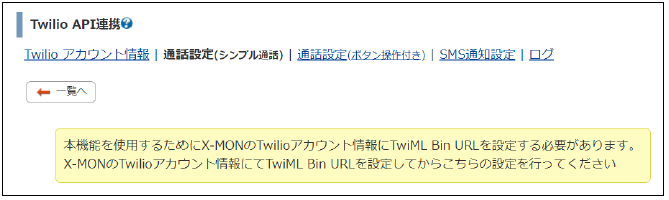
「新規作成」ボタンをクリックして、Twilio通話設定(シンプル通話)の作成画面にアクセスします。
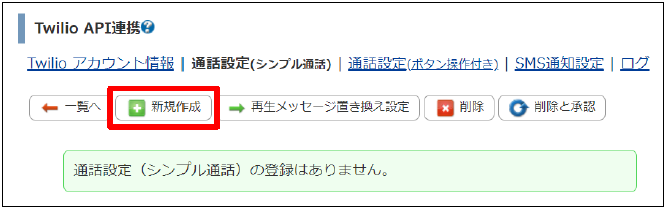
各設定項目に内容を入力します。
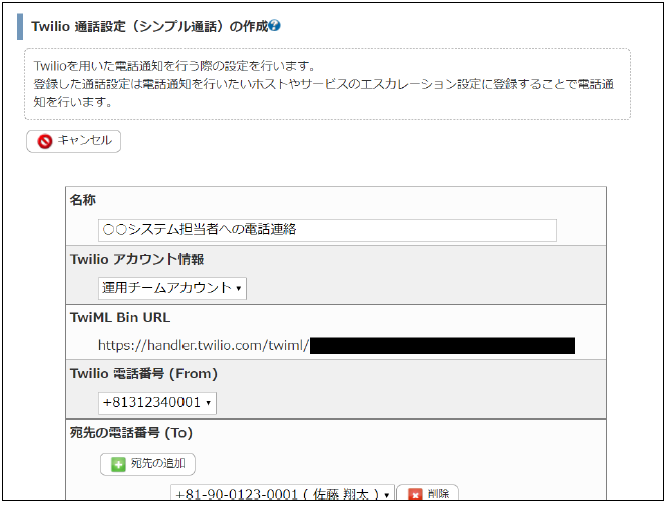
■通話設定(シンプル通話)設定項目
設定項目 |
説明 |
|---|---|
名称 |
通話設定(シンプル通話)の名称です。判別しやすい任意の値を入力します。 |
Twilioアカウント情報 |
X-MONに登録済のTwilioアカウントのうち、TwiML Bin URLを設定している
Twilioアカウントのリストが表示されます。
通知に使用するTwilioアカウントを選択します。
|
TwiML Bin URL |
選択したTwilioアカウントに設定されているTwiML Bin URLが自動的に表示されます。 |
Twilio電話番号(From) |
Twilioアカウントが所有している電話番号のリストが表示されます。
電話通知の発信元として使用する電話番号を選択します。
|
宛先の電話番号(To) |
X-MONに登録済のユーザのうち、電話番号を設定しているユーザのリストが表示されます。
通知の発信先となるユーザを選択します。複数のユーザを選択することができます。
|
メッセージの内容 |
通知時に読み上げるメッセージの内容を選択します。
クリックしてメッセージのサンプルを確認することができます。
「内容を指定する」を選択すると、350文字以内の任意のメッセージを
指定することができます。この場合、障害が発生したホスト名と
サービスIDはメッセージに含めることはできません。
|
呼び出しを行い続ける秒数 |
通知時に宛先の電話番号に対して呼び出しを行い続ける秒数を設定します。
デフォルトでは60秒と入力されています。通知先が留守番電話機能を
利用している場合、留守番電話機能が動作しない秒数内に収める必要があります。
|
設定を保存する前に、X-MONからTwilioを通じて電話を掛け、電話通知時の動作を確認することができます。設定内容の入力後に「テスト通話」ボタンをクリックします。テスト時の宛先の電話番号を選択し「発信テストの実行」ボタンをクリックします。
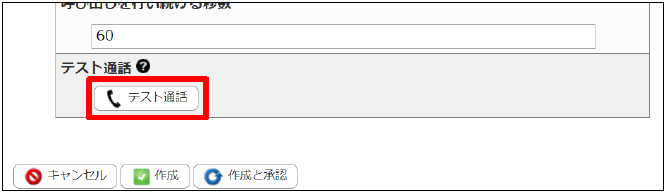
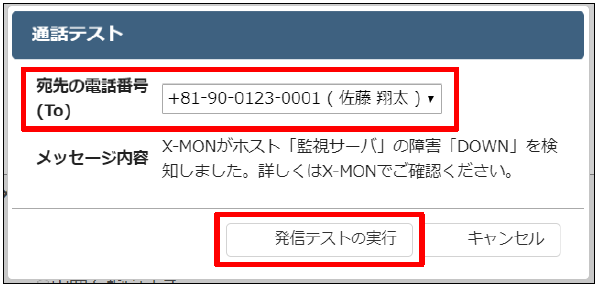
テスト通話の使用には発信料が発生します。
設定内容の入力後に「作成」ボタンをクリックします。

通話設定(シンプル通話)の追加作業は以上です。
25.5.1.4. 再生メッセージ置き換え設定の編集
メッセージに含まれる一部の単語(英大文字で構成された文字列や固有名詞など)が適切に読み上げられない場合は、単語ごとに読み方を指定することができます。再生メッセージの置き換えは任意で設定することができ、必須ではありません。
X-MONのサイドメニューから [管理者メニュー] - [エスカレーション関連設定] – [Twilio連携設定] をクリックし、Twilioアカウント情報画面にアクセスします。上部メニューから「通話設定(シンプル通話)」をクリックし、通話設定(シンプル通話)画面にアクセスします。「再生メッセージ置き換え設定」ボタンをクリックします。
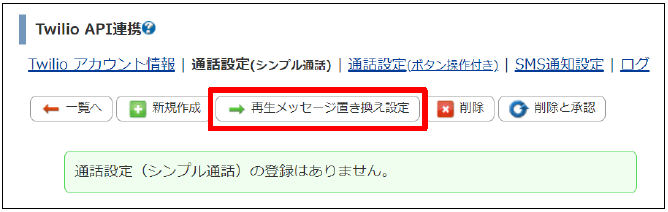
任意の単語とフリガナを半角カンマ区切りで入力します。複数の単語は改行区切りで入力します。
例: 「TRAFFIC」を「トラフィック」に、「DB」を「データベース」と読み上げるよう指定する場合、下図のように入力します。未指定の場合「ティー・アール・エー・エフ・エフ・…」と読み上げられます。
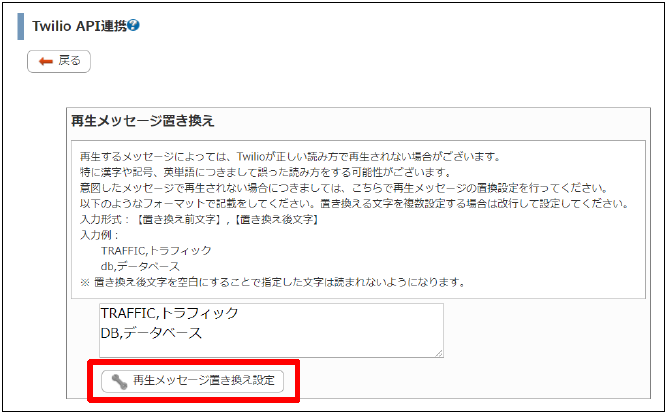
設定内容の入力後に「再生メッセージ置き換え設定」ボタンをクリックします。
再生メッセージ置き換え設定の編集作業は以上です。
25.5.2. 着信した電話からX-MONを操作する(ボタン操作付き)
電話通知(ボタン操作付き)は、以下の流れで設定する必要があります。
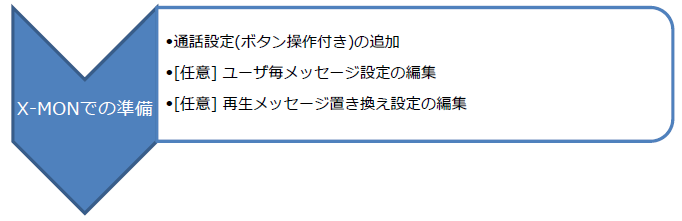
各項目の詳細な手順は、次項より説明します。
25.5.2.2. ユーザ毎メッセージ設定の編集
メッセージの前後にユーザごとに異なる任意の固定メッセージを設定することができます。ユーザ毎メッセージの設定は任意で編集することができ、必須ではありません。
X-MONのサイドメニューから [管理者メニュー] – [エスカレーション関連設定] – [Twilio連携設定] をクリックし、Twilioアカウント情報画面にアクセスします。上部メニューから「通話設定(ボタン操作付き)」をクリックし、通話設定(ボタン操作付き)画面にアクセスします。「メッセージテンプレート」ボタンをクリックします。
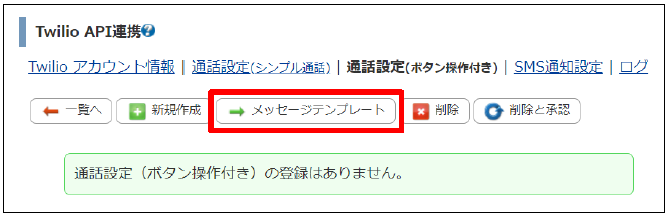
固定メッセージを設定したいユーザの「詳細表示」ボタンをクリックします。
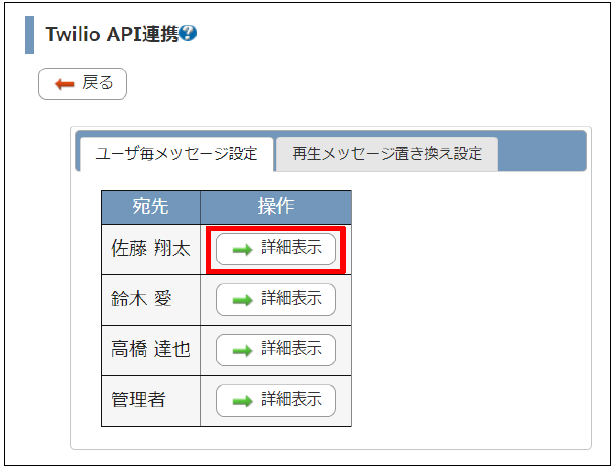
「編集」ボタンをクリックします。

各設定項目に内容を入力します。
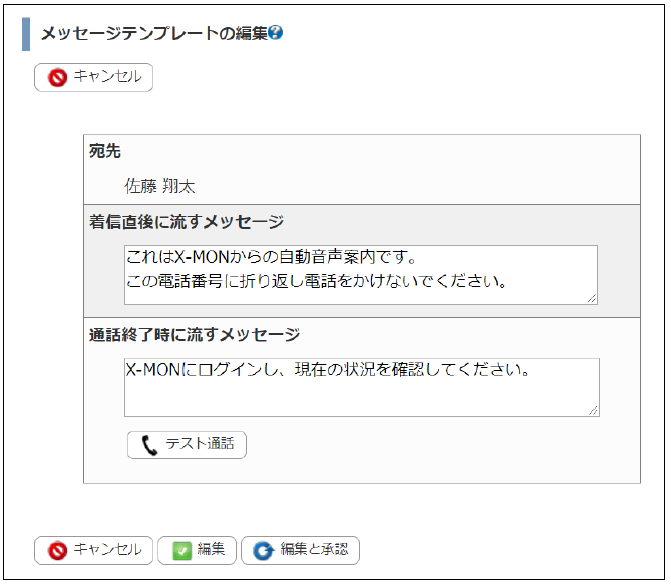
■ メッセージテンプレート設定項目
設定項目 |
説明 |
|---|---|
着信直後に流すメッセージ |
通知メッセージの冒頭に流す内容を指定します。
4,096文字以内の任意のメッセージを指定することができます。
|
通話終了時に流すメッセージ |
通知メッセージの終了直前に流す内容を指定します。
4,096文字以内の任意のメッセージを指定することができます。
|
設定を保存する前に、X-MONからTwilioを通じて電話を掛け、電話通知時のメッセージを確認することができます。設定内容の入力後に「テスト通話」ボタンをクリックします。テスト時に使用するTwilioアカウントと発信元の電話番号、発信先のユーザを選択し「テスト通話の実行」ボタンをクリックします。
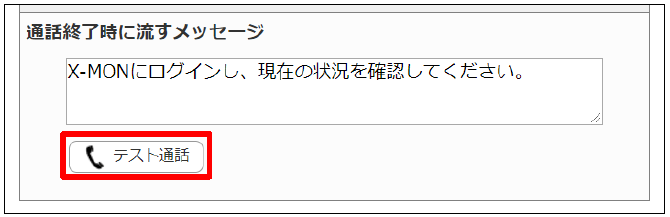
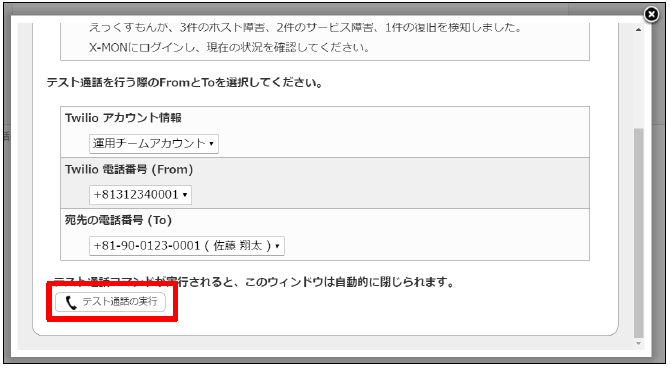
テスト通話の使用には発信料が発生します。
設定内容の入力後に「編集」ボタンをクリックします。
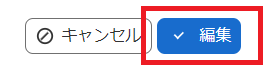
ユーザ毎メッセージ設定の編集作業は以上です。
25.5.2.3. 再生メッセージ置き換え設定の編集
メッセージに含まれる一部の単語(英大文字で構成された文字列や固有名詞など)が適切に読み上げられない場合は、単語ごとに読み方を指定することができます。再生メッセージの置き換えは任意で設定することができ、必須ではありません。
X-MONのサイドメニューから [管理者メニュー] – [エスカレーション関連設定] – [Twilio連携設定] をクリックし、Twilioアカウント情報画面にアクセスします。上部メニューから「通話設定(ボタン操作付き)」をクリックし、通話設定(ボタン操作付き)画面にアクセスします。「メッセージテンプレート」ボタンをクリックします。
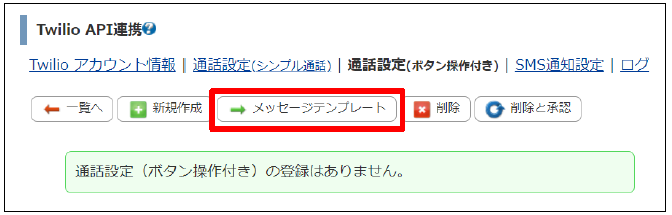
「再生メッセージ置き換え設定」タブをクリックします。
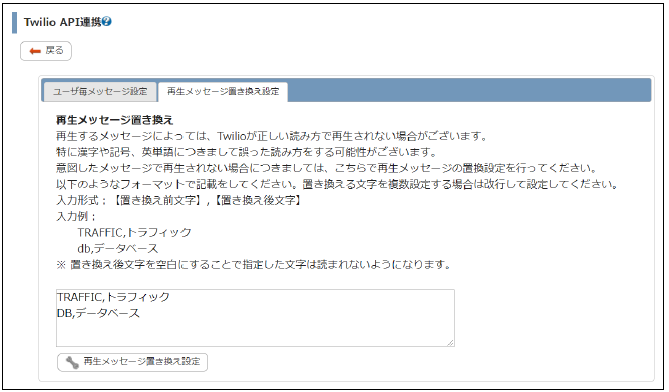
設定内容は 再生メッセージ置き換え設定の編集 と同様です。
25.6. SMSによる通知の設定
SMS通知を行うには、SMS通知設定を追加する必要があります。
X-MONのサイドメニューから [管理者メニュー] – [エスカレーション関連設定] – [Twilio連携設定] をクリックし、Twilioアカウント情報画面にアクセスします。上部メニューから「SMS通知設定」をクリックし、SMS通知設定画面にアクセスします。
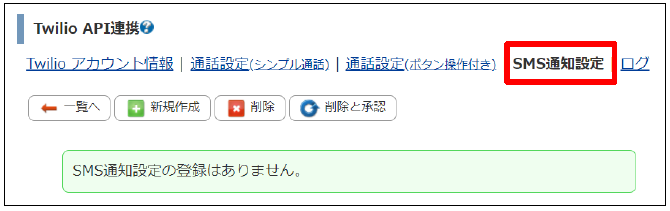
「新規作成」ボタンをクリックして、Twilio SMS通知設定の作成画面にアクセスします。
各設定項目に内容を入力します。
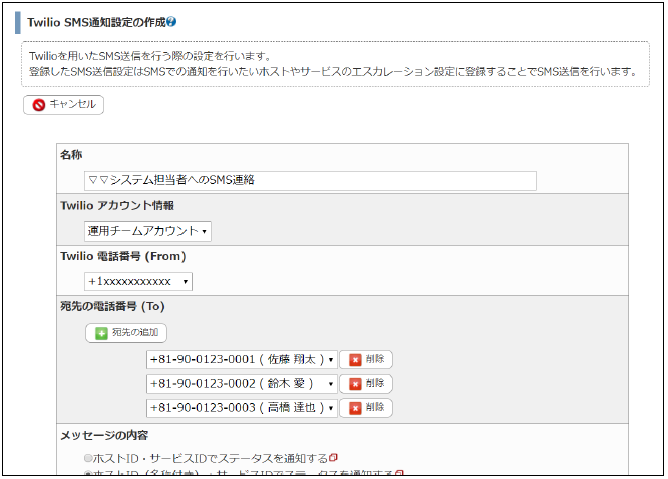
■ SMS通知設定項目
設定項目 |
説明 |
|---|---|
名称 |
SMS通知設定の名称です。判別しやすい任意の値を入力します。 |
Twilioアカウント情報 |
X-MONに登録済のTwilioアカウントのリストが表示されます。
通知に使用するTwilioアカウントを選択します。
|
Twilio電話番号(From) |
Twilioアカウントが所有している電話番号のリストが
表示されます。
SMS発信元として使用する電話番号を選択します。
|
宛先の電話番号(To) |
X-MONに登録済のユーザのうち、電話番号を設定しているユーザの
リストが表示されます。通知の発信先となるユーザを選択します。
複数のユーザを選択することができます。
|
メッセージの内容 |
SMSで送信するメッセージの内容を選択します。
クリックしてメッセージのサンプルを確認することができます。
「内容を指定する」を選択すると、64文字以内の任意のメッセージを
指定することができます。この場合、障害が発生したホスト名と
サービスIDはメッセージに含めることはできません。
|
設定を保存する前に、X-MONからTwilioを通じてSMSを発信し、SMS通知時の動作を確認することができます。
設定内容の入力後に「送信テスト」ボタンをクリックします。テスト時の宛先の電話番号を選択し「送信テストの実行」ボタンをクリックします。
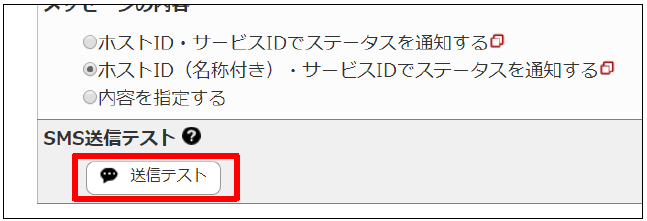
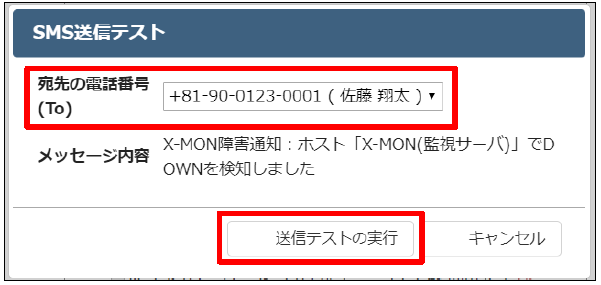
送信テストの使用にはSMS送信料が発生します。
設定内容の入力後に「作成」ボタンをクリックします。

SMS送信設定の追加作業は以上です。
25.7. エスカレーション設定
通話設定(シンプル通話)の追加 、通話設定(ボタン操作付き)の追加 および SMSによる通知の設定 で追加した設定は、ホストやサービス等に設定するエスカレーション設定のコマンドとして選択できるようになります。
エスカレーションの設定方法は、X-MONサポートページで配布しているマニュアル「X-MONエスカレーション設定マニュアル」をご参照ください。
25.8. 通知の実施
任意のホスト・サービスに対してエスカレーションを設定した後に、実際に障害を発生させ、設定した条件の場合に電話通知およびSMS送信が実施されることを確認します。
25.8.1. 電話の着信
25.8.1.1. シンプル通話の発信
シンプル通話のエスカレーションが動作すると、設定した宛先ユーザに対して一斉に電話が発信されます。
25.8.1.2. ボタン操作付き通話の発信
25.8.1.2.1. 一斉通知
一斉通知を設定したボタン操作付き通話のエスカレーションが動作すると、設定した宛先ユーザに対して一斉に電話が発信されます。
25.8.1.2.2. 輪番通知
輪番通知を設定したボタン操作付き通話のエスカレーションが動作すると、設定した宛先ユーザのリストの上から順に電話が発信されます。
25.8.1.2.3. 通話中のボタン操作
メッセージ再生に関するボタン操作は下表の通りです。
操作 |
説明 |
|---|---|
1# |
障害の詳細を再生します。 |
7# |
復旧の詳細を再生します。 |
8# |
もう一度メッセージを再生します。 |
通知に関するボタン操作は下表の通りです。
■ 通知に関するボタン操作
操作 |
一斉通知 |
輪番通知 |
説明 |
|---|---|---|---|
2# |
× |
○ |
宛先リストの次のユーザに電話通知を行います。 |
3# |
× |
○ |
障害の詳細で案内されたすべてのホスト・サービス障害を
認知済みにして通話を終了します。輪番通知の場合、
宛先リストの以降のユーザに電話通知を行いません。
|
9# |
○ |
○ |
通話を終了します。輪番通知の場合、
宛先リストの以降のユーザに電話通知を行いません。
|
ボタン操作付き通話を着信した場合は、いずれかの操作を行って通話を終了する必要があります。
ボタン操作をせずに受話器を置く等で通話を終了した場合、X-MONは正常な通話の終了とみなさず、再度同じユーザに対して電話通知を実施します。
ボタン操作の待ち受け時間は30秒です。待ち受け時間内に有効なボタン操作が行われなかった場合は、一旦通話が終了します。
X-MONは再度、同じユーザに対して電話通知を実施します。
ボタン操作に関する案内は、通話中にも聞くことができます。
25.8.2. SMSの送信
SMS送信のエスカレーションが動作すると、設定した宛先ユーザ全員に対して一斉にSMSが送信されます。
25.9. ログの確認
X-MONからTwilioへのリクエストのログを確認することができます。
X-MONのサイドメニューから [管理者メニュー] – [エスカレーション関連設定] – [Twilio連携設定] をクリックし、Twilioアカウント情報画面にアクセスします。
上部メニューから「ログ」をクリックします。
表示の詳細については「ログの見方について」ボタンをクリックして確認することができます。
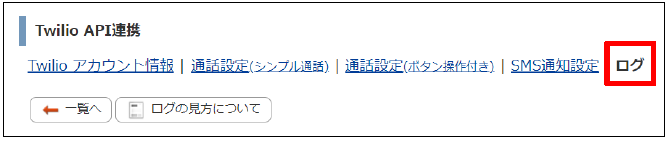
25.10. 付録: X-MONが閉鎖ネットワークにある場合
着信した電話からX-MONを操作する(ボタン操作付き) 機能は、X-MONからTwilioへの通信と、TwilioからX-MONへのHTTP通信の両方が発生します。
そのため、X-MONにはグローバルIPアドレスが必要となります。(障害が発生した旨のメッセージのみ発信する(シンプル通話) および SMSによる通知の設定 機能は、TwilioからX-MONへのHTTP通信が発生しないため、X-MONに対するグローバルIPアドレスの付与は不要です。)
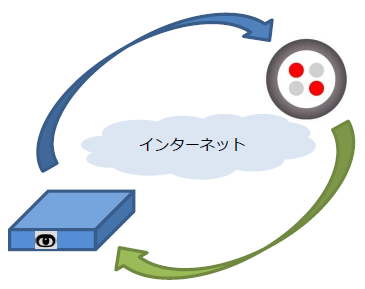
環境により、グローバルIPアドレスの付与が難しい場合、ネットワーク機器を使って1対1NATを実施する、またはリバースプロキシを使う方法があります。
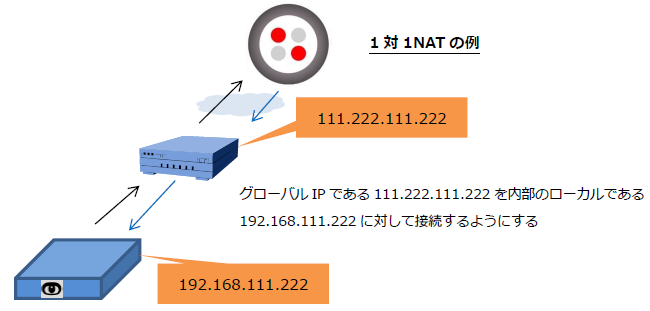
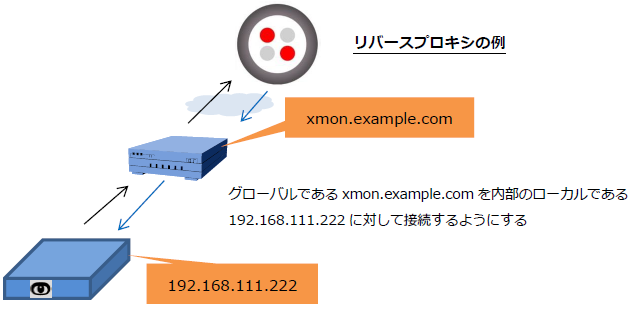
この場合、X-MON URL設定はグローバルと接続している部分を設定しますので、前述の例では以下のように設定してください。
1対1NATの場合
http://111.222.111.222
リバースプロキシの場合
http://xmon.example.com